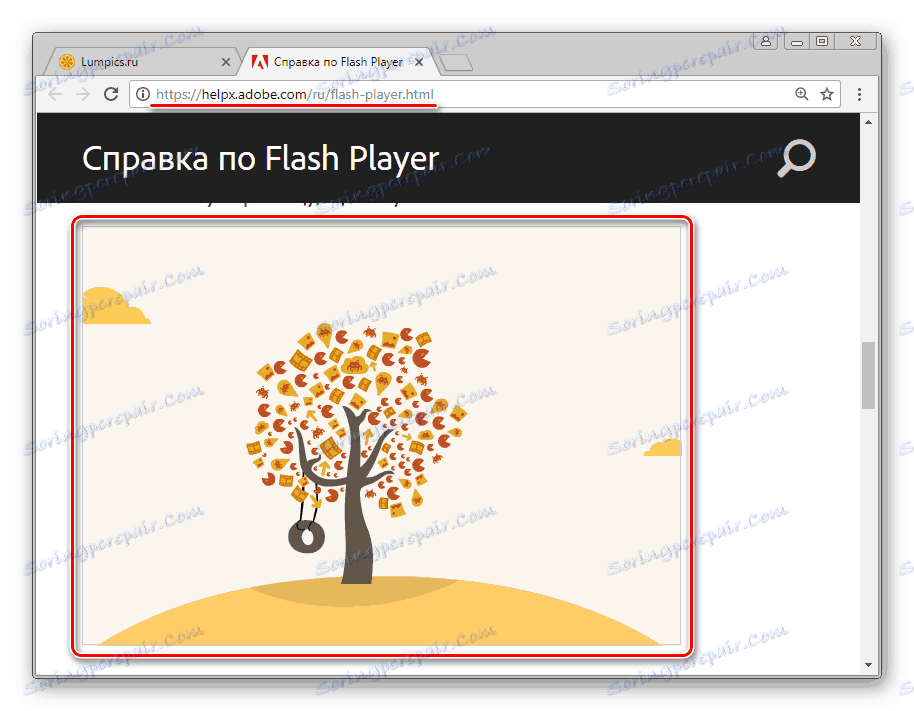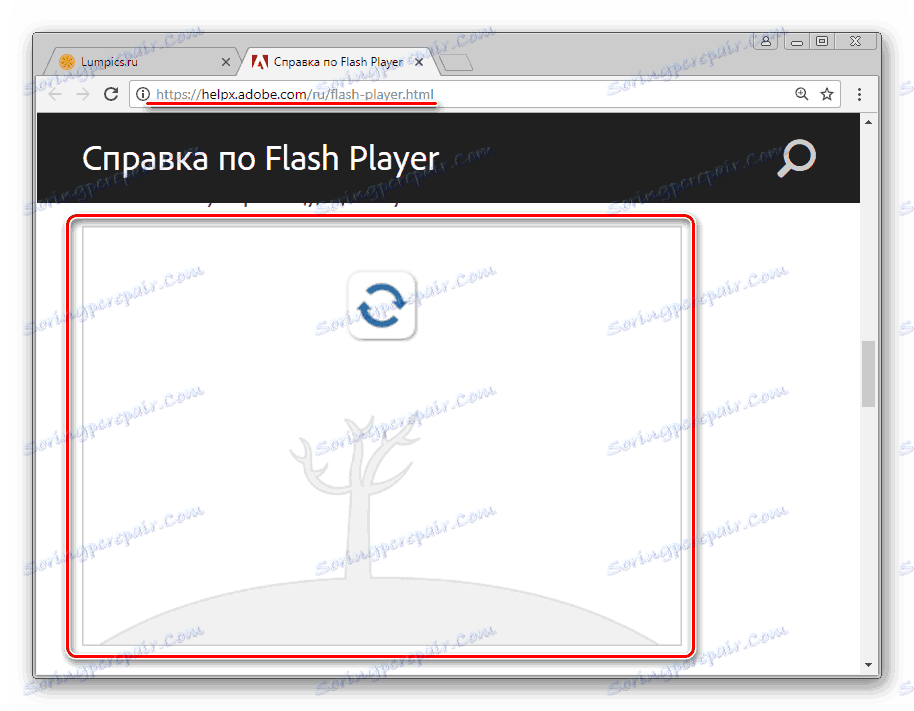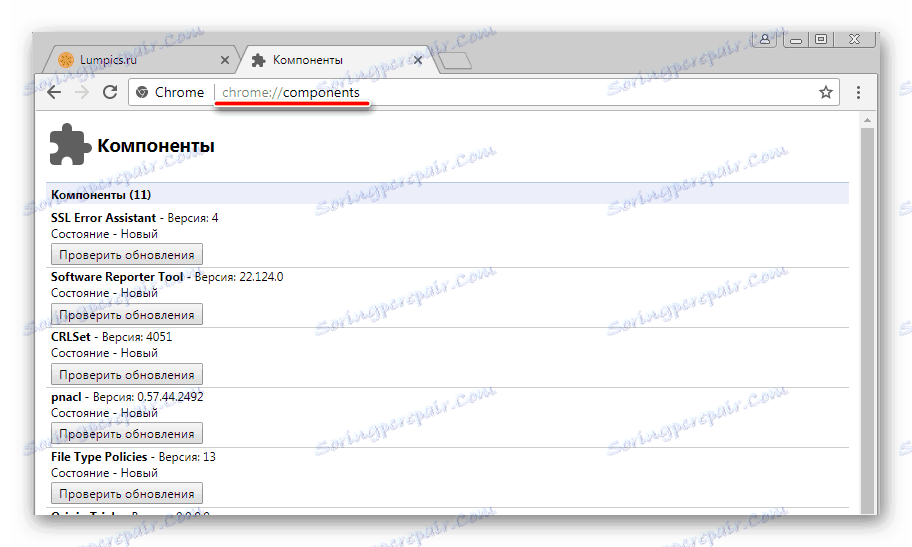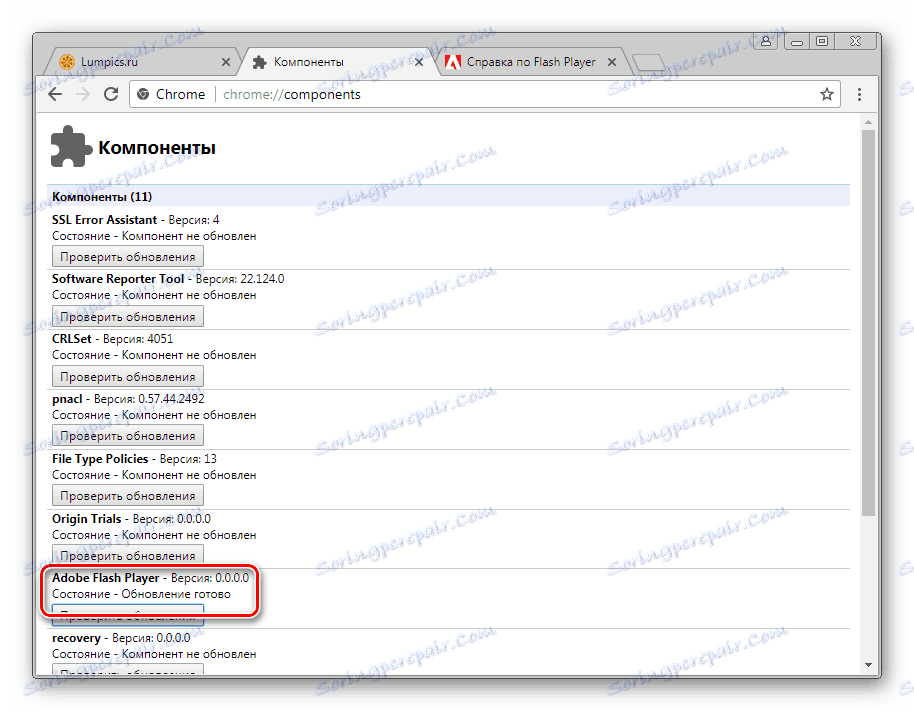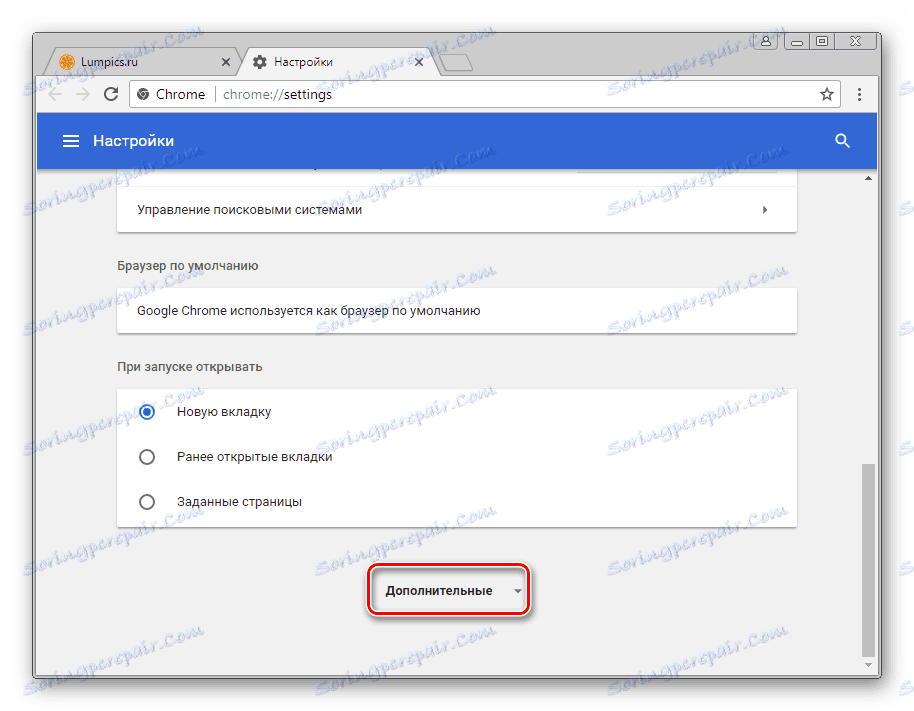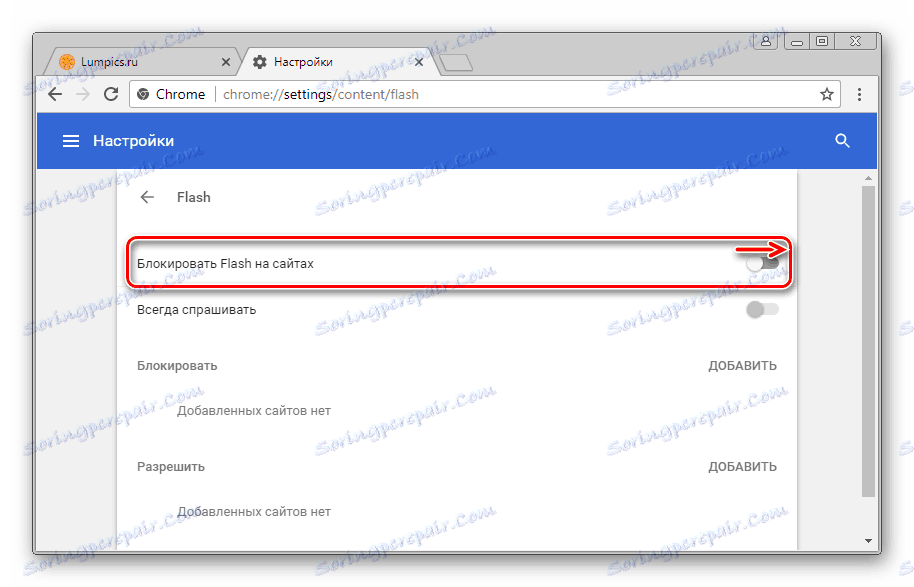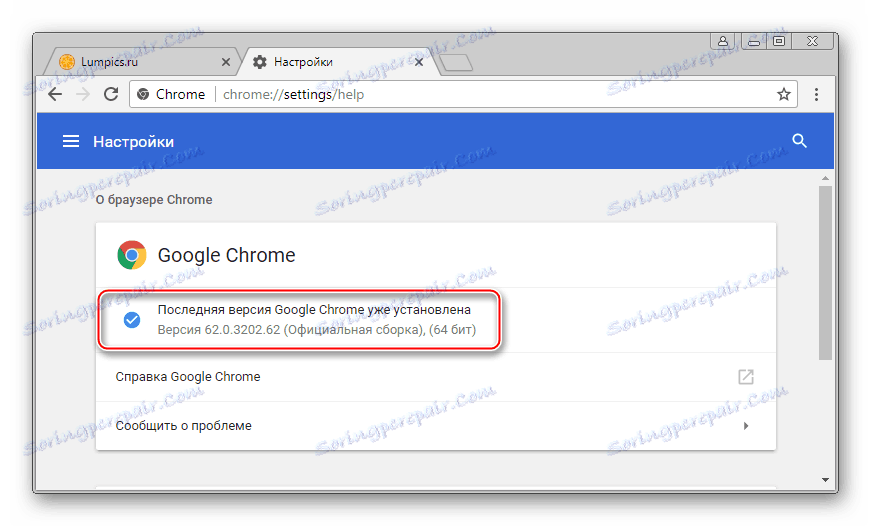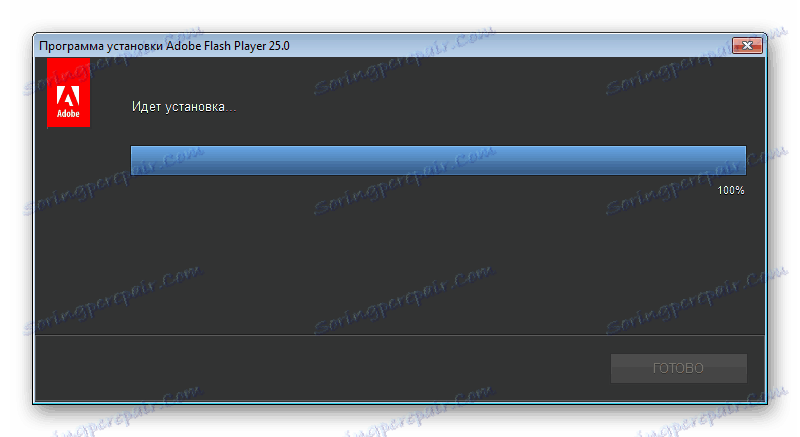Razlogi za neuporabnost programa Flash Player v Google Chromu
Hitro širjenje internetnega brskalnika Google Chrome je predvsem posledica njegove široke funkcionalnosti in podpore za vse sodobne internetne tehnologije, vključno z najnovejšimi in celo eksperimentalnimi. Toda tiste funkcije, ki jih uporabniki in lastniki spletnih virov že več let povprašujejo, zlasti delo z interaktivnimi vsebinami, ustvarjenimi na podlagi multimedijske platforme Adobe Flash, se izvajajo v brskalniku na visoki ravni. Napake pri delu Flash Player V Google Chromu se včasih pojavijo, vendar so vsi zlahka odpravljeni. To lahko preverite tako, da preberete spodnji material.
Če želite prikazati večpredstavnostno vsebino spletnih strani, ustvarjenih s tehnologijo Adobe Flash, se vtičnik GooglePhrome uporablja v brskalniku Google Chrome, to je dodatek. V nekaterih primerih lahko pride do kršitve pravilne interakcije med komponento in brskalnikom zaradi številnih razlogov, s čimer lahko odpravite, kateri lahko dosežete pravilen prikaz katerekoli vsebine bliskavice.
Vsebina
Razlog 1: Nepravilna vsebina spletnega mesta
Če je situacija, ko ločen video posnetek v programu Chrome ne predvaja prek Flash Player ali če se izvaja posebna spletna aplikacija, ustvarjena s tehnologijo flash, najprej poskrbite, da je programska oprema krivec težave in ne vsebina spletnega vira.
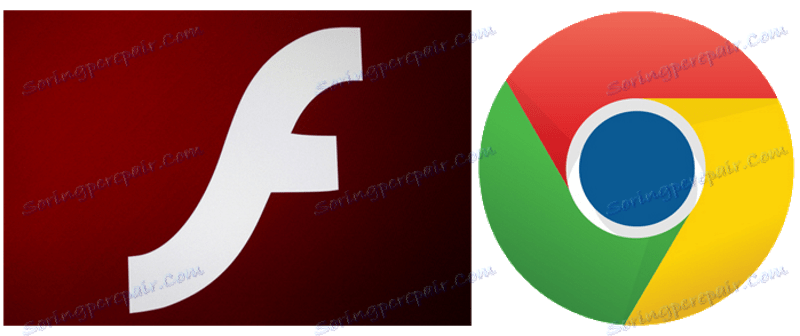
- Odprite stran, ki vsebuje vsebino, ki jo želite v drugem brskalniku. Če se vsebina ne prikaže samo v Chromu, drugi brskalniki pa običajno komunicirajo z virom, koren problema pa je programska oprema in / ali dodatki, ki se upoštevajo.
- Preverite pravilnost prikazovanja drugih spletnih strani, ki vsebujejo bliskovne elemente v Chromu. V idealnem primeru pojdite na uradno stran Adobe, ki vsebuje referenčne informacije za Flash Player.
Sistem za pomoč Adobe Flash Player na uradni spletni strani razvijalca
Med drugim stran vsebuje animacijo, na kateri lahko ugotovite, ali deluje dodaten dodatek, ki omogoča delovanje multimedijske platforme Adobe Flash v Google Chromu:
- Brskalnik in vtičnik sta OK:
- Obstajajo težave z brskalnikom in / ali dodatkom:
![Flash Player v Google Chromu deluje dobro]()
![Flash Player v brskalniku Google Chrome ne deluje. Vzrok je mehak]()
Če v Googlu Chrome ne delujejo samo posamezne strani, opremljene z bliskovnimi elementi, ne smete poskušati popraviti situacije, ker se motijo brskalnik in / ali vtičnik, ker je krivec težave najverjetneje spletni vir, ki je objavil napačno vsebino. Če želite, da je vsebina, ki ni prikazana, uporabniku koristno, jo je treba posvetovati z njenimi lastniki.
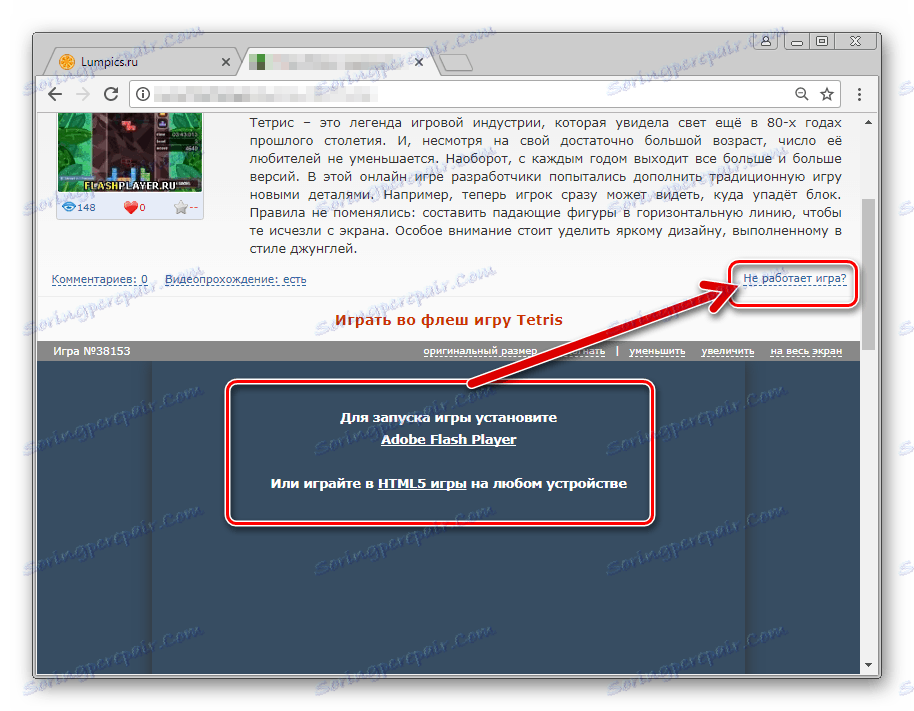
Vzrok 2: Enkratna napaka komponente v bliskavici
Flash player v Google Chromu na splošno lahko normalno deluje in se zgodi le občasno. Če je prišlo do nepričakovane napake med interakcijo z interaktivno vsebino, ki je pogosto spremljalo sporočilo brskalnika "Naslednji vtičnik zrušil" in / ali prikazal ikono, kot je na sliki spodaj, se napaka zlahka odpravi.
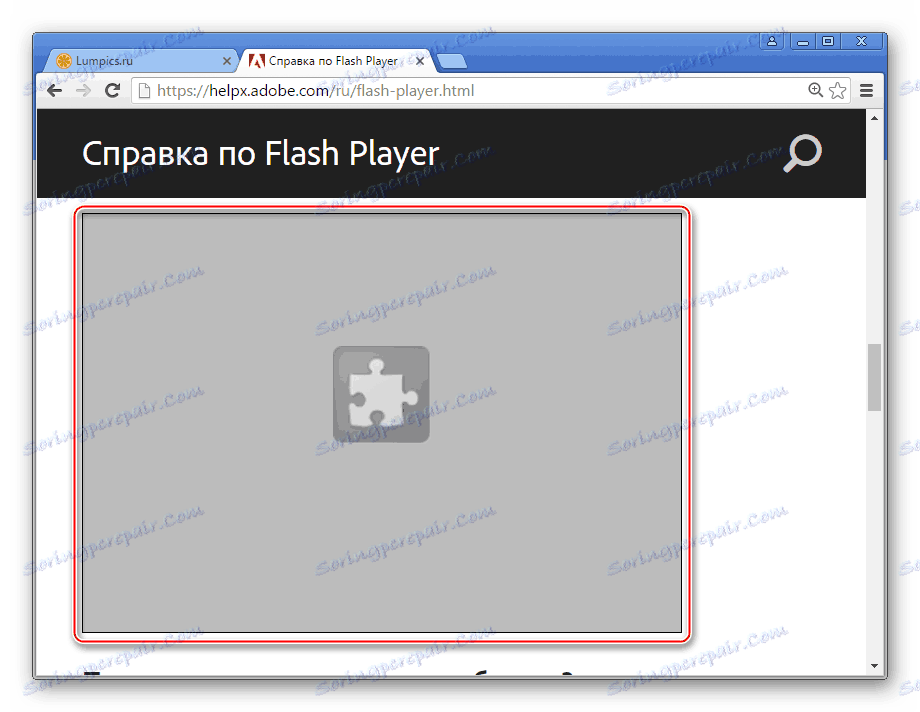
V takih razmerah je dovolj, da znova zaženete dodatek, za katerega naredite naslednje:
- Če ne želite zapreti strani z vsebino bliskov, odprite meni Google Chrome s klikom na območje s sliko treh pomišljajev (ali pik, odvisno od različice brskalnika) v zgornjem desnem kotu okna brskalnika in pojdite na element »Dodatna orodja« in nato zagnati »Upravitelj opravil« .
- V oknu, ki se odpre, so prikazani vsi procesi, ki jih trenutno izvaja brskalnik, in vsaka od njih je lahko prisilno ukinjena.
- Izberite "proces procesorja", označen z levim gumbom miške Flash Player, in kliknite gumb "Končaj postopek" .
- Vrnite se na spletno stran, na kateri je prišlo do napake, in jo posodobite s pritiskom na F5 na tipkovnici ali s klikom na ikono Refresh .
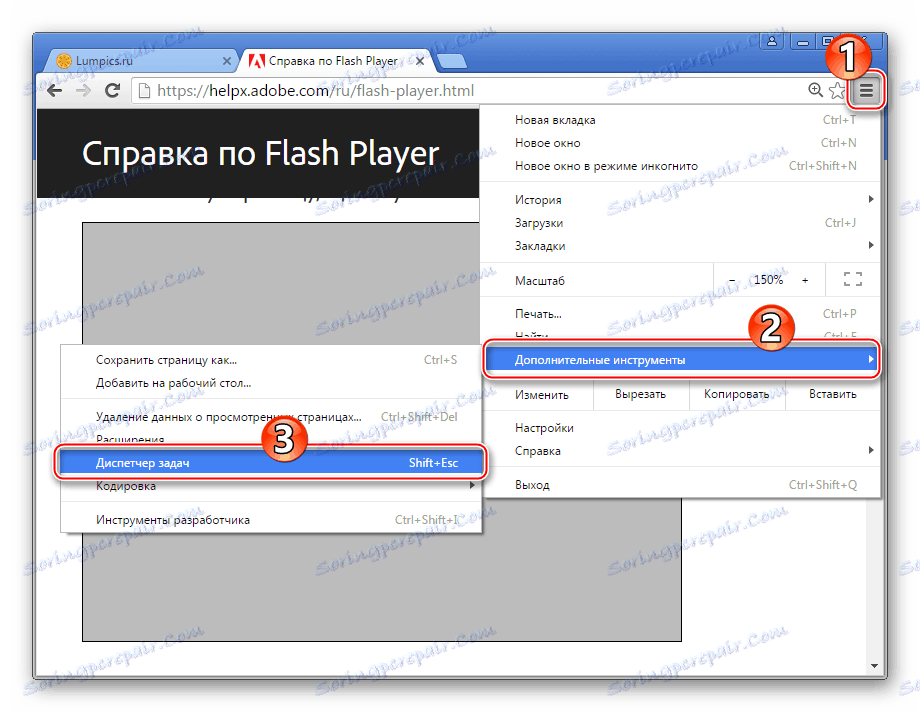
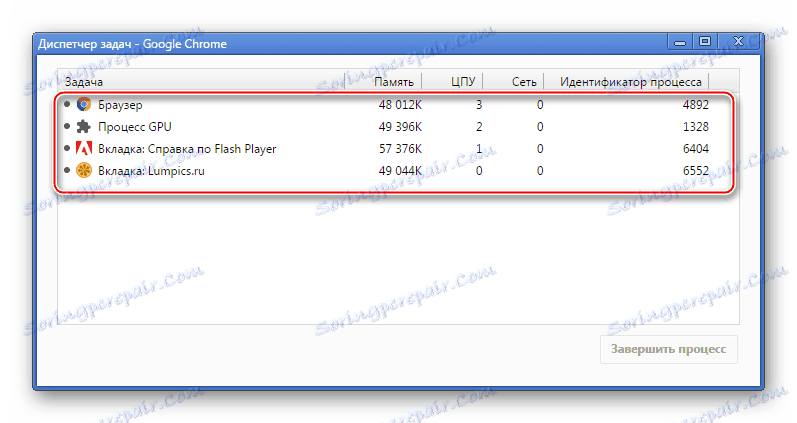
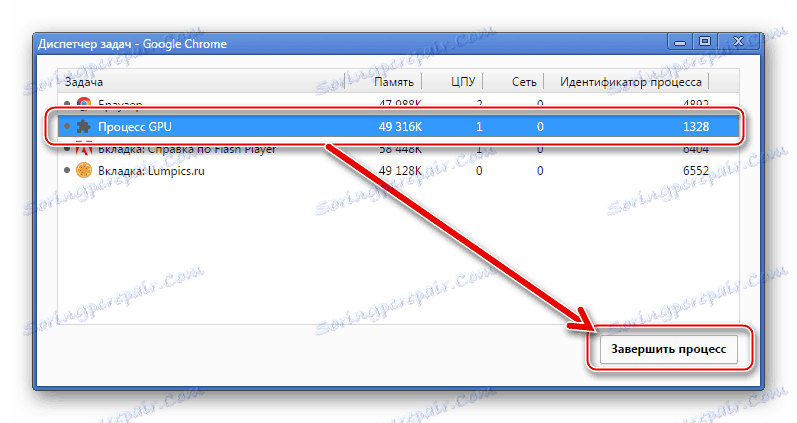
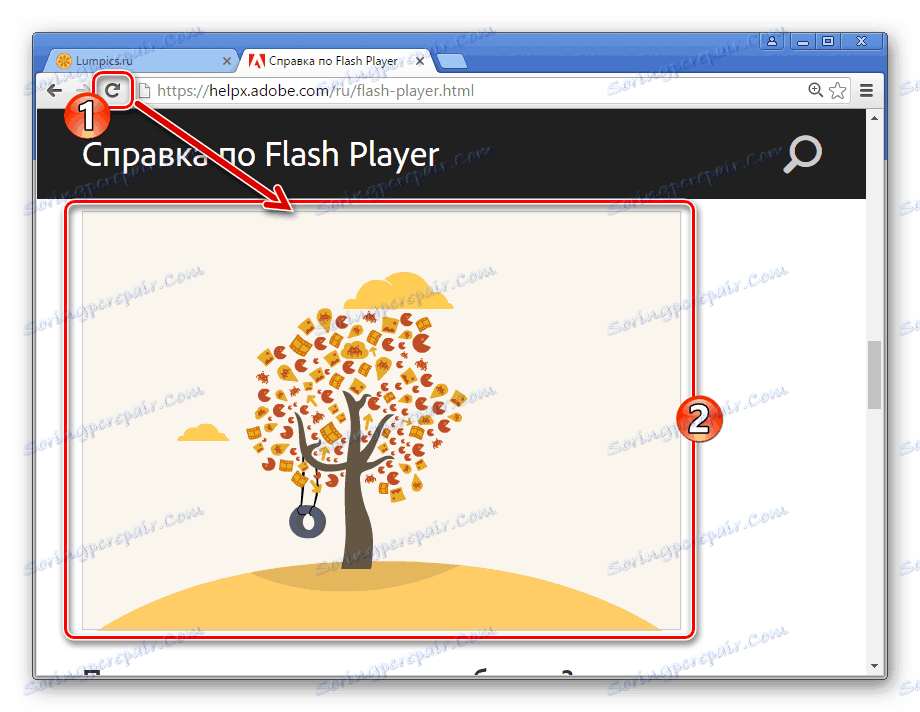
Če se Adobe Flash Player redno ne uspe, preverite prisotnost drugih dejavnikov, ki vodijo do napak, in sledite navodilom za njihovo reševanje.
Vzrok 3: datoteke vtičnikov so poškodovane / izbrisane
Če težave z interaktivno vsebino opazite na vseh straneh, odprtih v Google Chromu, se prepričajte, da je komponenta Flash Player prisotna v sistemu. Kljub temu, da je vtičnik nameščen z brskalnikom, ga lahko slučajno izbrišete.
- Zaženite brskalnik Google Chrome in vnesite naslovno vrstico:
chrome://components/![Flash Player v vtičnicah za nadzor klica Google Chrome]()
Nato pritisnite tipko "Enter" na tipkovnici.
- V odprtem oknu za upravljanje vtičnikov poiščite element »Adobe Flash Player« na seznamu. Če je dodatek prisoten in deluje, se pri njenem imenu prikaže številka različice:
- Če je vrednost številke različice "0.0.0.0" , so datoteke Flash Player poškodovane ali izbrisane.
- Če želite obnoviti vtičnik v Google Chrome, v večini primerov kliknite »Preveri za posodobitve«,
![Flash Player v Google Chromu je nameščen in posodobljen]()
ki bo samodejno naložil manjkajoče datoteke in jih vključil v delovni imenik brskalnika.

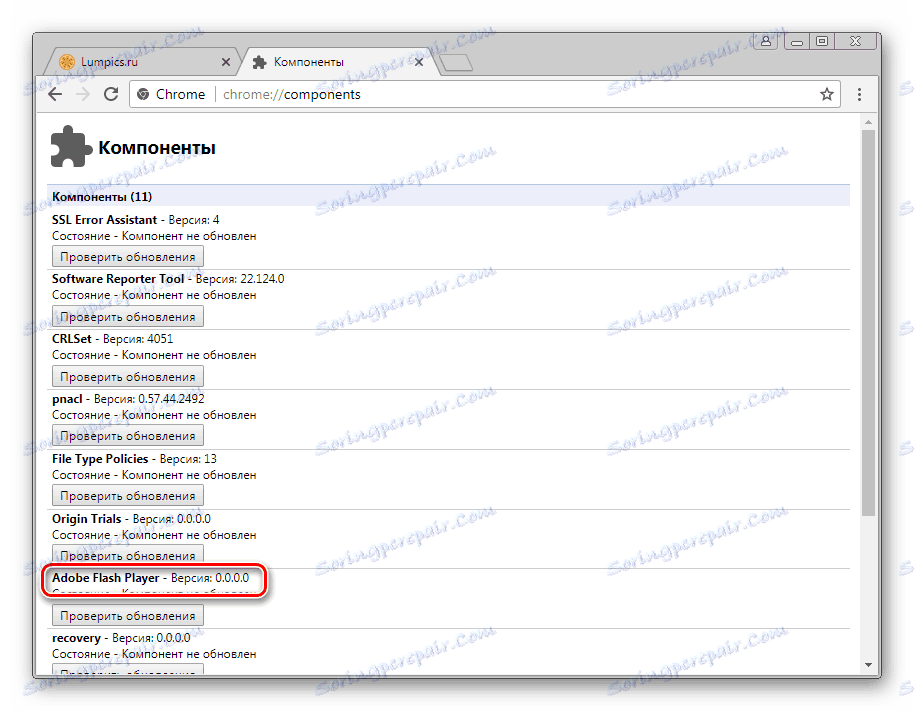
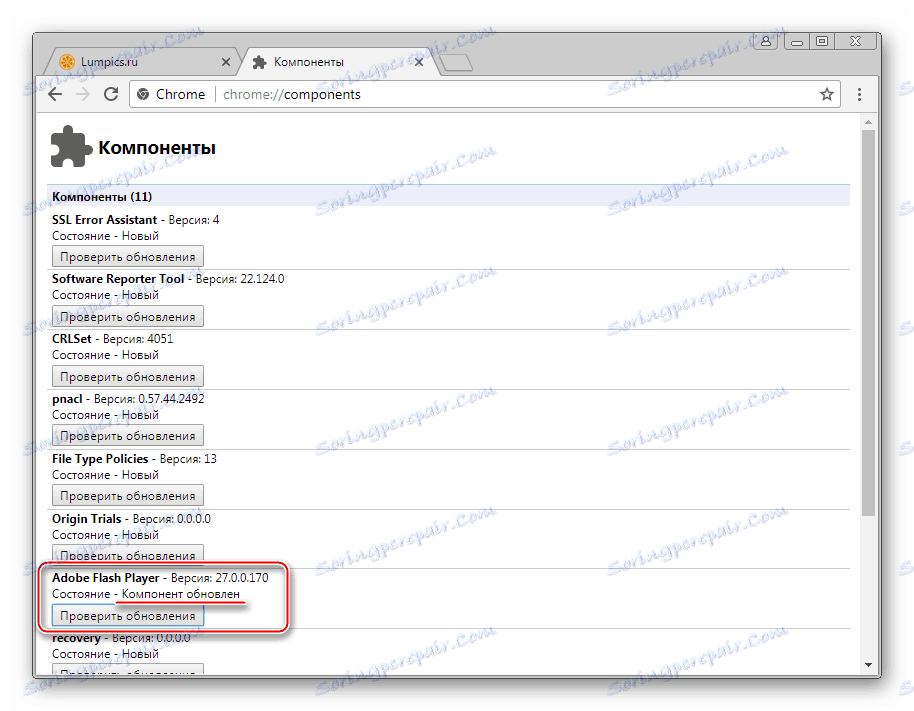
Če zgornja funkcija ne deluje ali njegova aplikacija ne deluje, prenesite najnovejšo različico distribucije in namestite Flash Player z uradnega spletnega mesta Adobe po navodilih v članku:
Lekcija: Kako namestiti Adobe Flash Player na svoj računalnik
Vzrok 4: vtičnik je zaklenjen
Raven informacijske varnosti, za katero je značilna platforma Adobe Flash, povzroča veliko razdražljivosti od razvijalcev brskalnikov. Da bi dosegli najvišjo stopnjo varnosti, mnogi strokovnjaki priporočajo, da v celoti opustite uporabo Flash Player ali vključite komponento le, kadar je to nujno potrebno in se prepričajte o varnosti obiskanih spletnih virov.
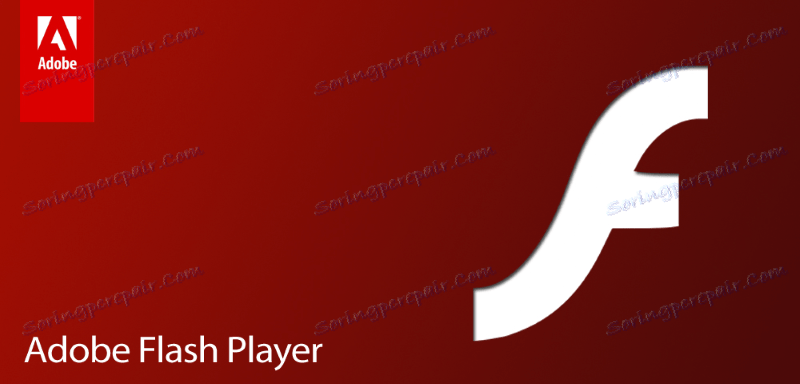
V Google Chromu so možnosti za zaklepanje vtičnika in varnostne nastavitve, ki lahko povzročijo, da interaktivna vsebina ni prikazana na spletnih straneh.
- Zaženite Google Chrome in pojdite v nastavitve brskalnika tako, da v kontekstnem meniju kliknete območje s sliko treh pik v zgornjem desnem kotu okna. Na seznamu dejanj izberite »Nastavitve« .
- Pomaknite se navzdol po seznamu možnosti na dnu in kliknite povezavo »Več« ,
![Flash Player v nastavitvah Google Chroma - dodatni]()
kar bo pripeljalo do razkritja dodatnega seznama parametrov.
- Oglejte si dodatno postavko seznama "Nastavitve vsebine" in jo vnesite s klikom na levi gumb na ime.
- Med parametri razdelka »Nastavitve vsebine« poiščite »Flash« in jo odprite.
- Na seznamu parametrov "Flash" je prvi stikalo, ki je lahko v enem od dveh položajev. Če je ime te nastavitve "Block Flash on Sites" , stikalo postavite v nasprotno stanje. Ko so nastavitve končane, znova zaženite Google Chrome.
![Flash Player v Google Chromu onemogoči blokiranje plug-ins]()
Če ime prvega odstavka oddelka "Flash" na začetku doda "Dovoli bliskavico na spletnih mestih" , pojdite na druge razloge za neučinkovito multimedijsko vsebino spletnih strani, koren težave pa ni "blokiranje" dodatka.
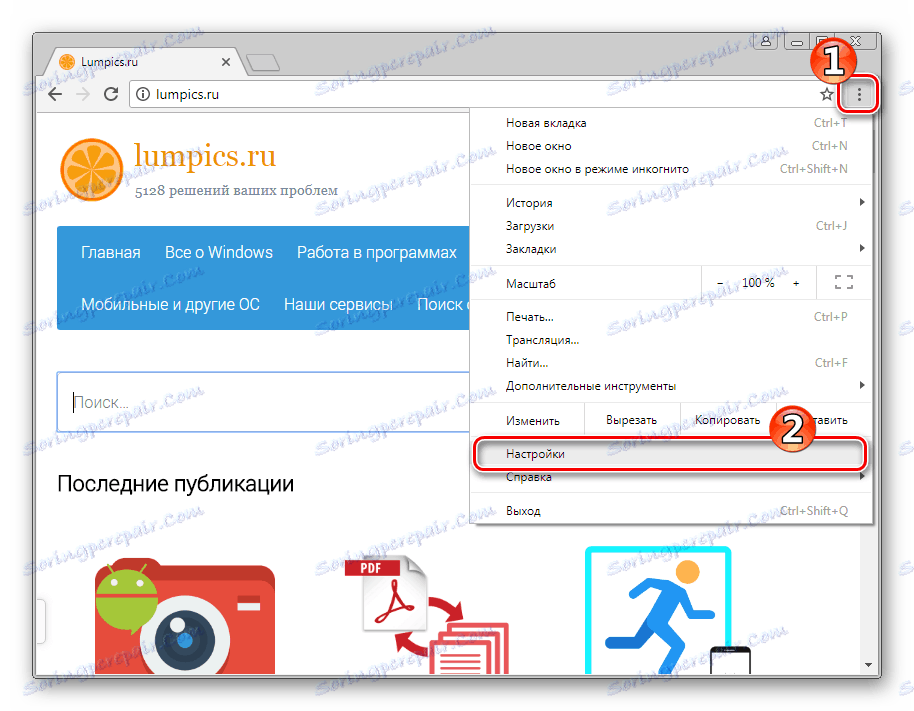
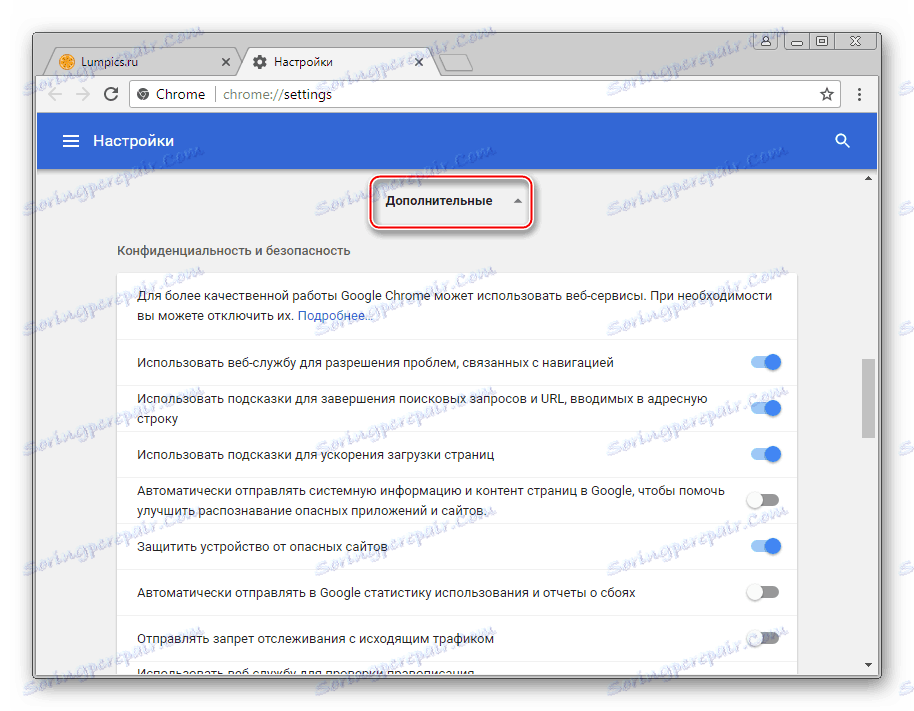
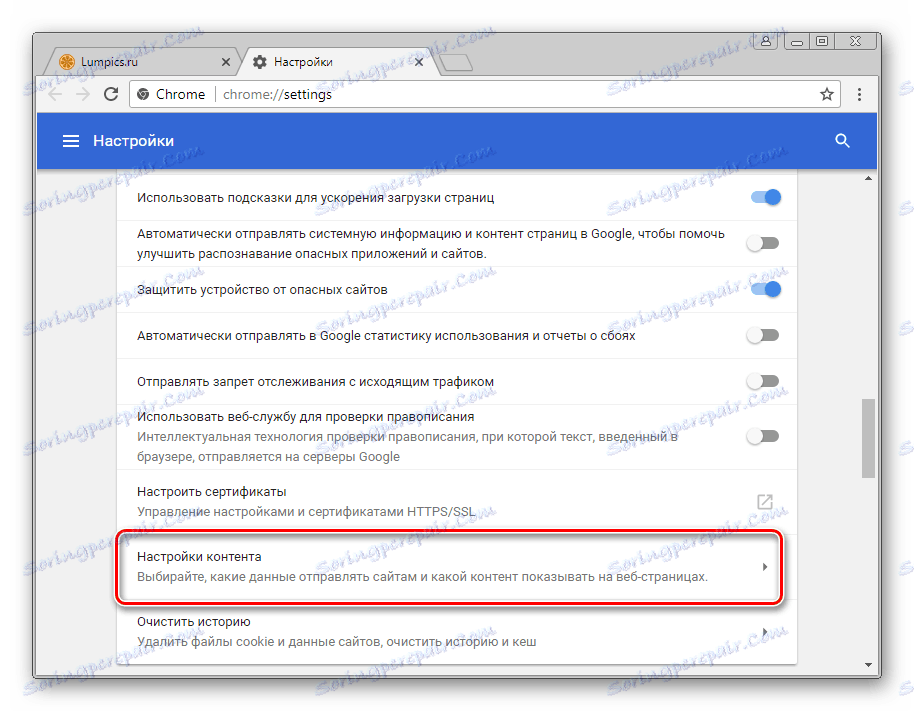
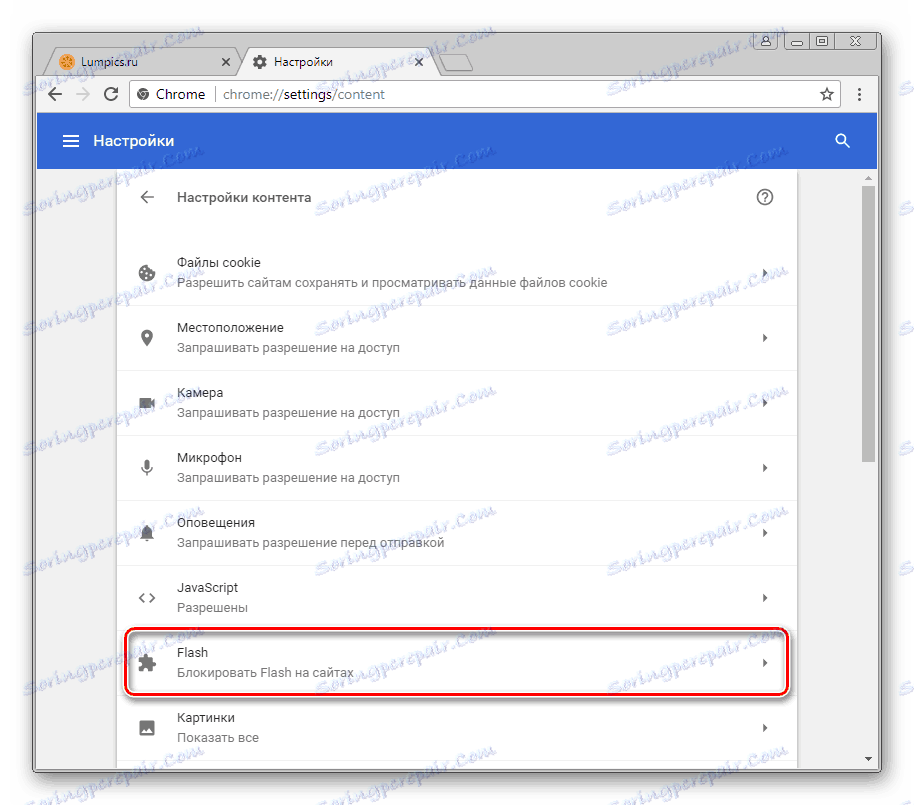
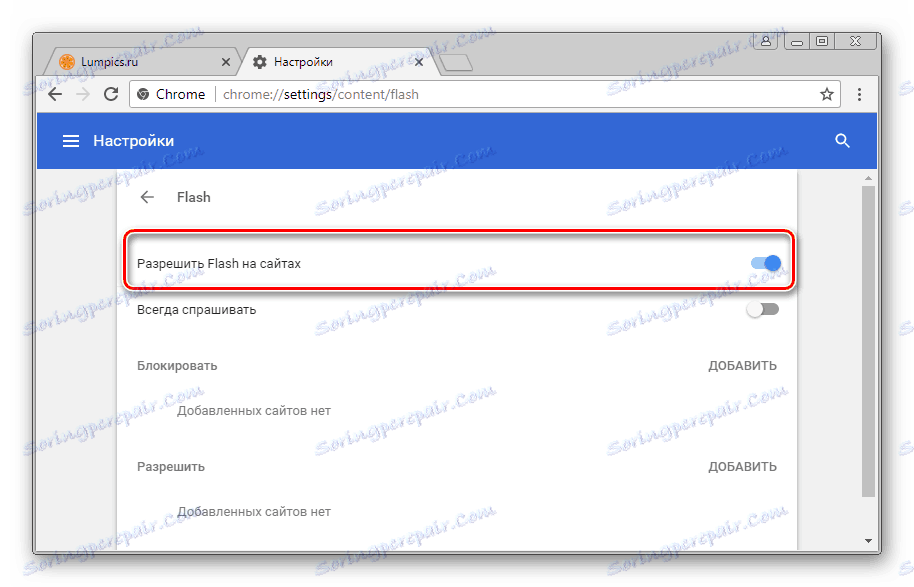
Razlog 5: zastarela različica brskalnika / vtičnika
Razvoj internetnih tehnologij zahteva stalno izboljševanje programske opreme, ki se uporablja za dostop do virov Globalnega omrežja. Google Chrome se pogosto posodablja in koristi brskalnika vključujejo dejstvo, da se aktualizacija različice po privzetku izvede v samodejnem načinu. Skupaj s posodobitvami brskalnika so nameščeni dodatki in Flash Player med njimi.
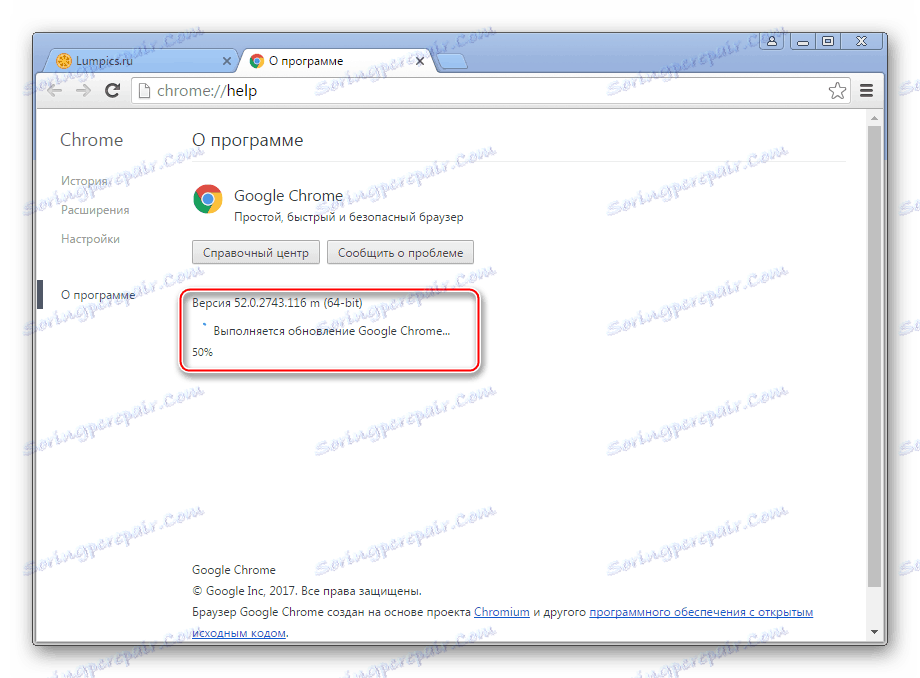
Zastarele komponente se lahko blokirajo s strani brskalnika ali preprosto ne delujejo pravilno, zato ni priporočljivo zavrniti posodobitev!

- Posodobite Google Chrome. To je zelo preprosto, če sledite navodilom iz gradiva na naši spletni strani:
Lekcija: Kako posodobiti Google Chrome
![Posodobljen je Flash Player v brskalniku Google Chrome]()
- Za vsak slučaj, poleg tega preverite, ali so posodobitve vtičnika Flash Player in posodobite različico ob tej priložnosti. Koraki, ki vključujejo posodabljanje komponente kot rezultat njegove izvedbe, ponavljajo natančno korake v zgoraj opisanih navodilih za odpravo "Vzrokov 2: datoteke vtičnikov so poškodovane / izbrisane" . Priporočila iz gradiva lahko uporabite tudi:
Preberite tudi: Kako posodobiti Adobe Flash Player
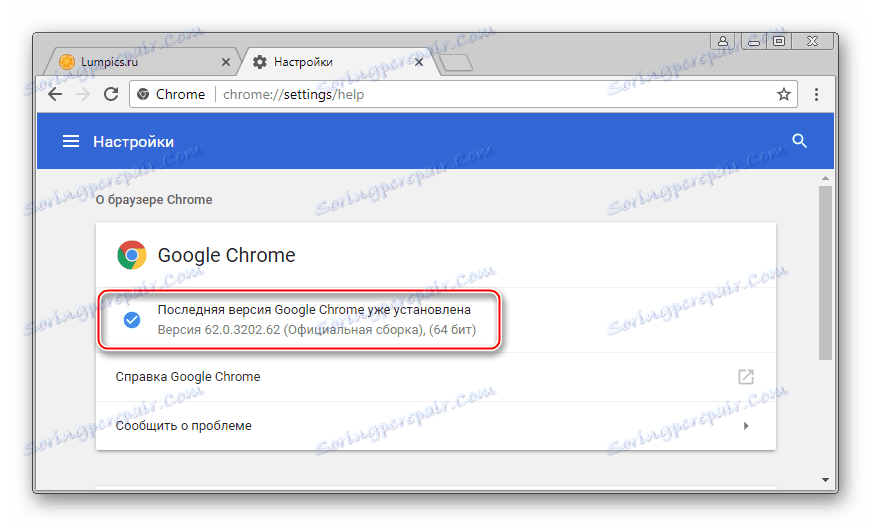
Vzrok 6: Sistem se zruši v programski opremi
Lahko se zgodi, da s programom Flash Player v Google Chromu ni mogoče prepoznati določene težave. Različni modeli uporabe programske opreme in različni dejavniki, vključno z vplivom računalniških virusov, povzročajo težko najti napake pri delu. V tej različici bo najučinkovitejša rešitev popolna ponovna namestitev brskalnika in vtičnika.
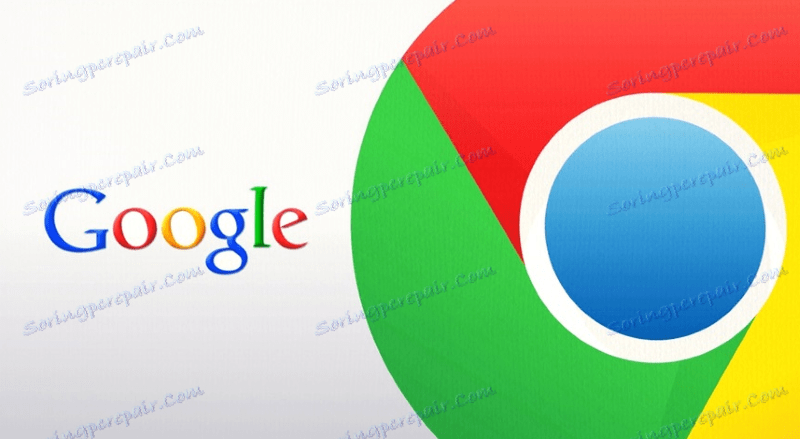
- Ponovno namestitev brskalnika Google Chrome je zelo enostavna, tako da sledite navodilom po korakih iz članka pod povezavo:
Preberite več: Kako znova namestiti Google Chrome
- Odstranitev in ponovna namestitev Flash Playerja je opisana tudi v gradivih na naši spletni strani, čeprav ta postopek najbrž ni potreben po popolni ponovni namestitvi brskalnika Google Chrome in posodobitvi različice programske opreme, vključno z vtičniki, na ta način.
Preberite več:
Kako odstraniti Adobe Flash Player iz računalnika v celoti
Kako namestiti Adobe Flash Player na svoj računalnik![Flash Player v Google Chromu ponovno namestite dodatke]()
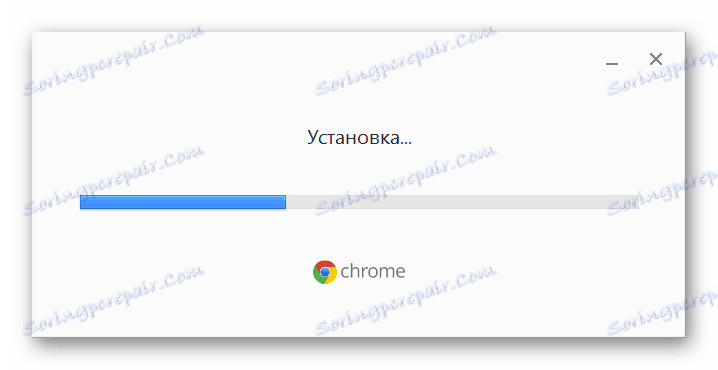
Kot lahko vidite, je osnova za težave s predvajalnikom Flash Player v Google Chromu lahko različni dejavniki. Hkrati ni treba skrbeti več o multimedijski platformi, ki ne dela na spletnih straneh, v večini primerov pa se odpravijo napake in napake brskalnika in / ali vtičnika, tako da izvedete le nekaj preprostih navodil!